Memiliki web dengan layanan Wordpress berbayar mampu meningkatkan kecepatan, keunggulan, kontrol akun, keamanan sebuah website atau blog dan mampu bersaing lebih baik di search engine (SEO) juga optimal dalam sindikasi via sosmed dan sindikasi jalur feed sehingga trafik dan penjualan dapat lebih maksimal. Jauh lebih baik dibandingkan menggunakan wordpress gratisan yang miskin akan fitur dan privasi suatu web dalam mencapai tujuan baik berbisnis via internet atau blogging untuk kepuasan hobby.
Untuk mendapatkan layanan hosting dan domain umumnya penyedia jasa domain juga menyediakan layanan hosting begitu juga sebaliknya, penyedia layanan hosting juga menyediakan pembelian domain sebagai layanan paket pembelian juga untuk mempermudah para pemula blogger atau webmaster dalam melakukan penggunaan jasa web online, namun bila Anda sudah paham dan bisa memilih domain atau hosting yang terpisah yang dianggap cocok dengan performa bisnis atau anggaran Anda.
Untuk mendapatkan layanan hosting dan domain umumnya penyedia jasa domain juga menyediakan layanan hosting begitu juga sebaliknya, penyedia layanan hosting juga menyediakan pembelian domain sebagai layanan paket pembelian juga untuk mempermudah para pemula blogger atau webmaster dalam melakukan penggunaan jasa web online, namun bila Anda sudah paham dan bisa memilih domain atau hosting yang terpisah yang dianggap cocok dengan performa bisnis atau anggaran Anda.
Untuk membangun sebuah website yang bukan gratisan Anda memiliki tiga hal yang diperlukan:
- Sebuah paket hosting (yang banyak ruang disk yang non stop 24 jam terhubung ke Internet). Ibaratnya mirip dengan sebidang tanah di mana Anda akan membangun website Anda.
- Sebuah nama domain (alamat web). Ibaratnya mirip dengan alamat rumah yang normal
- Dan software untuk membangun sebuah situs web (sistem manajemen konten (CMS)) atau ibarat bangunan rumah yang bisa dilihat oleh mata.
Perangkat lunak yang kita akan menggunakan WordPress. WordPress adalah yang paling populer, paling kuat dan paling fleksibel CMS gratis di dunia. Lebih dari 50% dari semua situs web dengan CMS menggunakan WordPress. Boleh dibilang CMS sejuta umat di dunia bloging atau web online.
Yang harus dilakukan untuk mendapatkan Hosting:
- Langkah awal di hosting yaitu menghubungi Kontak Support atau bagian penjualan melalui widget live chat yang ada di web mereka atau bisa mengirim pesan melalui e-mail.
- Meminta dibuatkan akun dengan memilih paket yang diinginkan sesuai anggaran atau keperluan, biasanya ada pilihan paket pemula atau yang termurah.
- Menerima konfirm dan detil data-data akun cpanel dari pihak hosting melalui e-mail. Siahkan login ke cpanel dan mulai proses menginstall wp.
- Selang berapa lama pihak hosting akan mengirim billing yang harus segera dibayar.
Yang harus dilakukan untuk mendapatkan domain:
- Sebelumnya sudah memilih nama domain dan mengecek ketersediaannya di situs domain yang dituju.
- Daftar di situs domain untuk mendapatkan akun dan dapat login ke dashboard.
- Mengorder domain ke keranjang belanja dan membayar.
- Setting nameserver dari hosting agar domain dan hosting berhubungan.
Tahap menginstal wp (WordPress)
Sebelumnya untuk cara termudah bisa minta bantuan timsupport dari penyedia hosting tapi bila ingin mencoba sendiri bisa mengikuti langkah-langkah berikut ini:
- Login ke akun cpanel dengan membuka url login cpanel di browser lalu memasukan data username dan password. Biasanya URL login cpanel dari suatu hosting seperti www.namadomainAnda.com/cpanel untuk domain utama yang didaftarkan pertama kali.
- Setelah login ke cpanel maka akan menemukan tampilan seperti gambar di bawah ini:
- Carilah Softacolous Apps Installer atau Quick Install (tergantung pihak hosting) dalam contoh ini memakai Softacolous Apps Installer. Ikon dapat dilihat di gambar bawah berikut ini bila sudah ketemu silahkan klik saja.
- Setelah muncul tampilan dashboard Softacolous bisam langsung mengklik gambar WordPress dan langsung pilih Instal, lihat gambar di bawah ini:
- Akan terlihat tampilan berikut sebelum proses install wordpress dimulai dengan memasukan data-data yang diperlukan agar penginstalan sebuah web bisa terjadi.
Yang harus diinput di Softacolous wordpress instalasi:
In Directory: hapus tulisan bawaan huruf "wp" agar URL yang diinstal langsung menuju ke homepage nama domain kita tanpa ke sub domain.
Site Name: menentukan nama web kita
Site Description: menentukan nama deskripsi web kita tentang apa
Admin Username: menentukan username untuk login ke wp dashboard
Admin Password: menentukan password untuk login ke wp dashboard
Admin Email: menentuan e-mail apa bila ada suatu pemberitahuan dari cpanel/hosting
Selanjutnya tinggal klik tombol Install
Biasanya proses penginstalan selesai dalam waktu sekitar 1-2 menit. Untuk login standar ke wp dashboard biasanya dengan url http://namadomainAnda.com/wp-admin/
Selamat Anda sudah tau cara bisa langsung mendapatkan sebuah website atau blog dengan platform WordPress yang berbayar.
WordPress logo blue (Photo credit: Wikipedia)
Bila Anda masih mengalami kendala dalam membuat wordpress berbayar bisa langsung berkonsultasi dengan Sir Timan untuk segera membuat web secara instan menggunakan jasa yang telah terpercaya dari kami.
NB: Tips mendapatkan harga promo termurah seputar hosting dan domain yaitu dengan googling mencari kupon diskon





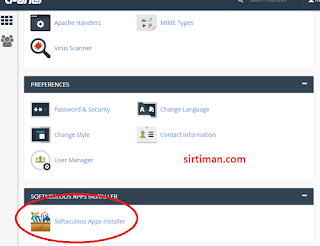



0 comments :
Posting Komentar